AH53/Kのセキュアブートを解除し、Windows7インストールを試みる
私が所有する、富士通製ノートPC「LIFEBOOK AH53/K」はWindows8搭載モデルです。
セキュアブートを解除して、Windows7 のインストールができるかどうか試してみました。
セキュアブートのEnable/Disableは、BIOSセットアップ内で行います。
BIOSへの入り方は
- 高速スタートアップのためのシャットダウンではなく、旧来のシャットダウンを行った状態にする
- F2を押し、押した状態をキープしながら電源ボタンを投入する(まだF2は離さない)
- FUJITSU のロゴ画面が表示され、「ピッ」という短いビープ音が鳴ったらF2から指を離す
- おなじみのBIOSの画面が表示される
という方法がpdfマニュアルにも記載されています。
その通りに行ってみるも通常通りWindowsが起動されてしまいます。
そもそも気になっていたのですが、電源投入後の短いビープ音さえ鳴らないのです。
ビープ音を鳴らすスピーカーが壊れているのか、F2キーが壊れているのかと思いましたがどちらでもありません。
両方とも正常です。
これについては後ほど説明します。
AH53/KのCMOSクリアを行う方法
前述したようにどうにもBIOSに入れませんので、とりあえず「困った時のCMOSクリア」を行う事にしました。
AH53/Kの分解 のページ通りに行い、マザーボードへのアクセスを行います。
 CMOS保持のためのボタン電池があります。
CMOS保持のためのボタン電池があります。
先ずはこの電池を外します。
電池を外した後は、CMOSクリアジャンパをショートさせるのですが、ノートPCゆえ御多分にもれずCMOSクリア用のジャンパは見当たりません。
ジャンパをショートさせなくても、電池を外した状態で放っておけばCMOSクリアはされるのですが、それなりに時間がかかります。
数秒程度放っておいてもクリアされません。
それだと時間がもったいないし、何よりクリアされたかどうかの判断ができません。
よって強引(というほどではありませんが)にCMOSクリアを行います。

その方法は、ボタン電池のプラスとマイナス端子をショートさせるのです。
それによって放電を行うわけです。
プラス端子とマイナス端子を適当な金属でショートさせ、念のため数秒その状態を維持しましょう。
これでCMOSがクリアされました。
ボタン電池を再装着。
裏蓋をセットし(ネジは締めなくてもよいです)電源をオン。
すると「ピーッ」というやや長めの「エラーが起こったっぽいビープ音」とともに下記メッセージが表示されました。

リアルタイムクロックのエラーです。日付と時刻の設定を確認してください。
<F1>キーを押すと継続、<F2>キーを押すとBIOSセットアップを起動します。
おお、何やらF2キーを押すとBIOSに入れそうな雰囲気です。
メッセージ通りにF2キーを押すと…
やりました。
無事BIOSに入れました。
また、スピーカーもF2キーも壊れていない事が証明されたことになります。
このメッセージは1度きりしか出ませんので、迷わずF2を押してBIOSに入りましょう。
この機会を逃して再起動した場合、このメッセージは出ません。
その場合は再びCMOSクリアを行わなければならず、少々手間です。
セキュアブートの 有効/無効 方法
BIOSセットアップ内のセキュアブートに関する項目を見つけ、入ってみました。
ところが

図では分かりづらいかもしれませんが、全項目がグレーアウトして変更する事が全くできません。
このままでは、セキュアブート機能は[使用する]のままです。
セキュアブートはセキュリティ面で重要ですので、管理者のみが変更できる様になっているのかもと思い、管理者パスワードを設定してみることにしました。

新しいパスワードと確認用を入力して、ENTERを押下。
上記ボタン電池ショートによるCMOSクリアを行っても、この管理者パスワードはクリアされません。
忘れるとBIOSに入れなくなるので、ご注意を。
そうならない方法もありますので、それは後で説明します。
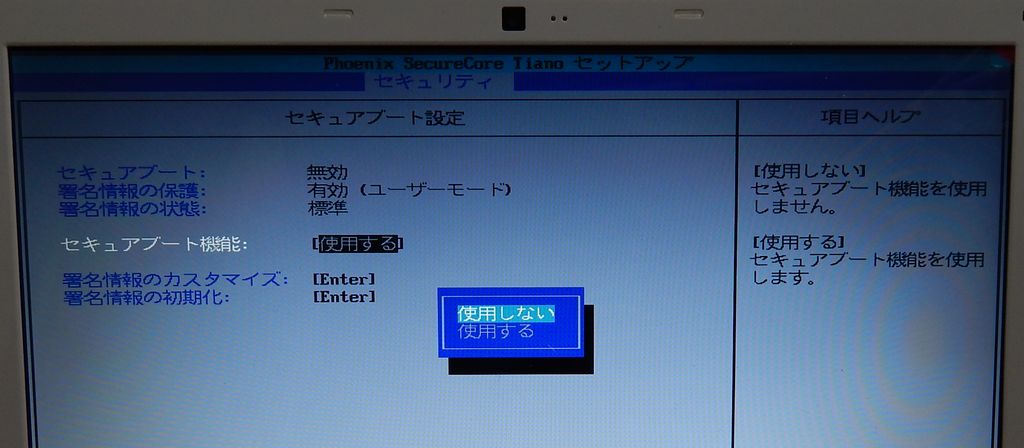 管理者パスワードを設定した後は、セキュアブート機能の Enable/Disable を変更する事が出来る様になりました。
管理者パスワードを設定した後は、セキュアブート機能の Enable/Disable を変更する事が出来る様になりました。
「使用しない」に設定します。
このままF10を押してセーブしても良いのですが、それだと管理者パスワードが設定されたままです。
前述したように、管理者パスワードを忘れるとBIOSに入れませんし、CMOSクリアでも管理者パスワードは消去されません。
ですので、管理者パスワードを未設定の状態に戻します。
 再度管理者パスワード設定を行います。
再度管理者パスワード設定を行います。
新しいパスワード及び確認用パスワードは空のままENTERを押下します。
これで安心です。
後は、起動順番の変更を行います。
HDDよりも光学ドライブの優先順位を上にしておいた方がスマートでしょう。
ここまで行ったら、F10を押してBIOS変更を保存します。
Windows7 のインストールを行う
光学ドライブにWindows7のインストールディスクをセットし、電源をON。
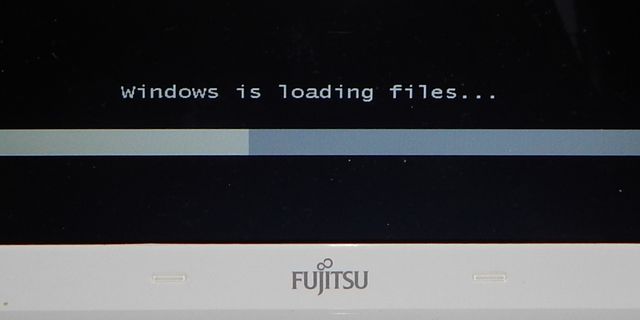
やりました。
セキュアブートを無効にしたので、Windows7のインストールが開始されました。
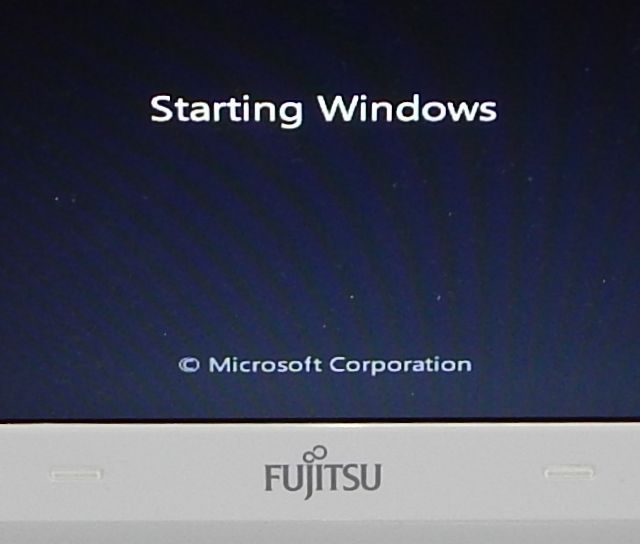
と思ったら、Starting Windows の部分で止まってしまいました。
数十分放置していましたが、これ以上進む事はなかったです。
これにて、Windows7 のインストールを断念しました。
トラブル解決ナビ が起動しない
電源ON後にF12を押すと、起動メニューが表示されます。
タイミングが分からない場合は、F12連打しておけば確実です。
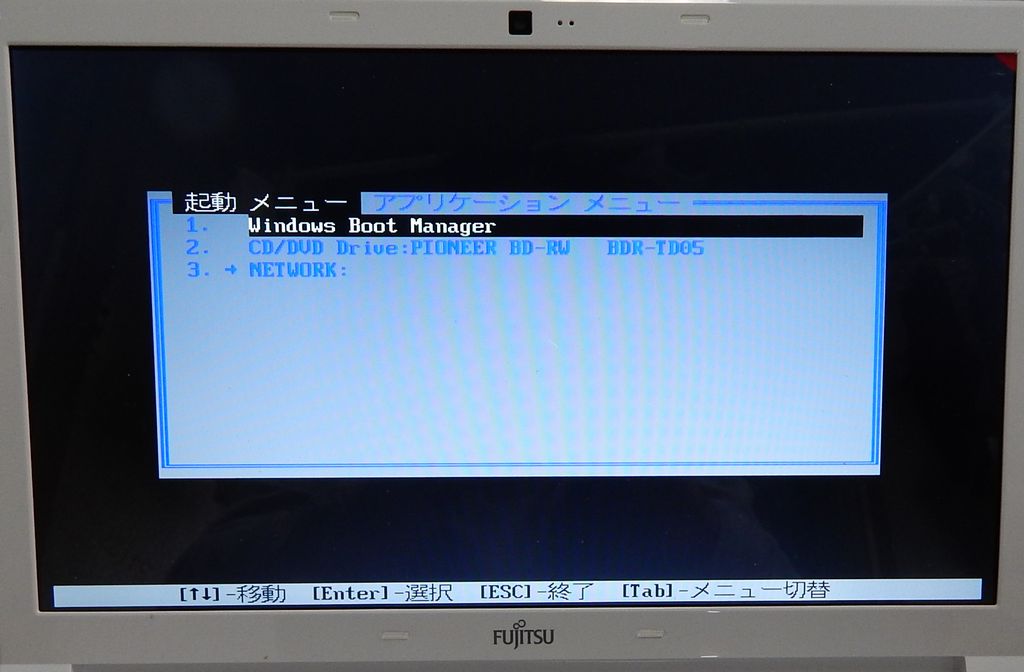
- Windows Boot Manager
- CD/DVD Drive:PIONEER BD-RW BDR-TD05
- NETWORK:
といった項目が表示されています。
本来なら、この項目内に、トラブル解決ナビ が表示されていて、それを選択する事によってトラブル解決ナビが起動されます。
F2を押してもBIOSに入れない事や、トラブル解決ナビが無い事から、何か特別な廉価バージョンなのでしょうか?
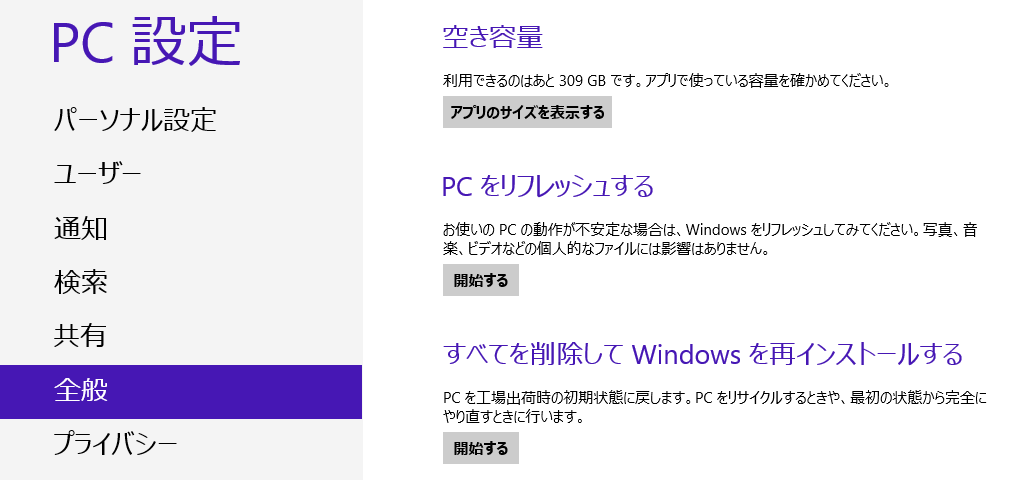 トラブル解決ナビが無くても、Windows8上から「すべてを削除してWindowsを再インストールする」を行えば、工場出荷時に戻す事ができます。
トラブル解決ナビが無くても、Windows8上から「すべてを削除してWindowsを再インストールする」を行えば、工場出荷時に戻す事ができます。
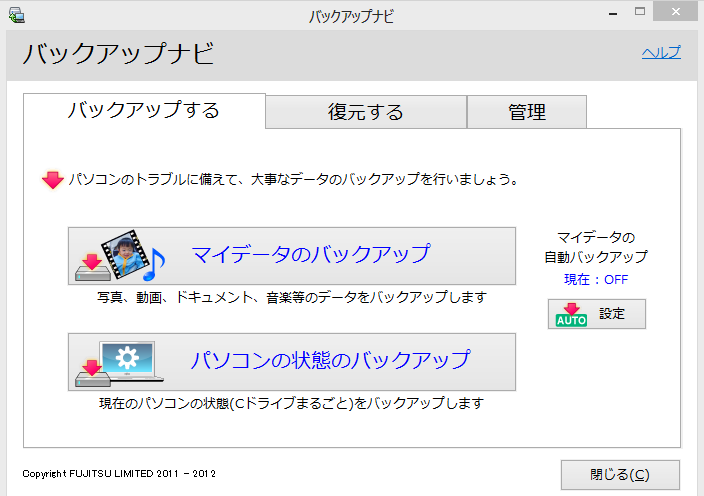
また、バックアップナビで、現在のCドライブまるごとバックアップ 及び 復元を行えます。
トラブル解決ナビが使えなくても問題はありません。



神ブログ感謝ですww
当方富士通 FMV AH56Kで HDDクラッシュ・交換時にこの状態に陥りました…
どうあがいてもウィンドウズブートマネジャー一択になり、分解・CMOSクリア(へたっていたのでついでに電池交換)でフェニックスBIOSに入るところまでは自力で辿り着いたのですが。。。セキュアなBOOTが(ほんといらない)
再度分解CMOSクリア・セキュア無効・CSM有効でなんとかデバイス認識してwindows10インストールでき運用できました!!!
ただ始めから富士通のロゴがでないw(F2F12表示なしw)・日本語BIOSではないことから、なんらかの不具合wがでてるのかと思いますwww
ほんとうにありがとうございました!
ジャニーさん、はじめまして。
神ブログだなんてとんでもございません😀
しかしセキュアブートは自由度を著しく低くしていますよね。
BIOSに入るまではご自力で辿り着き、当ページを参考にしていただきセキュアブート機能を無効にし、無事Windows10がインストールできたのですね。
当ページではWindows7のインストールができないままの尻切れトンボで終わってしまい、まさか人様のお役に立てるとは思っていませんでした。
嬉しいご報告をいただき、こちらこそありがとうございました。